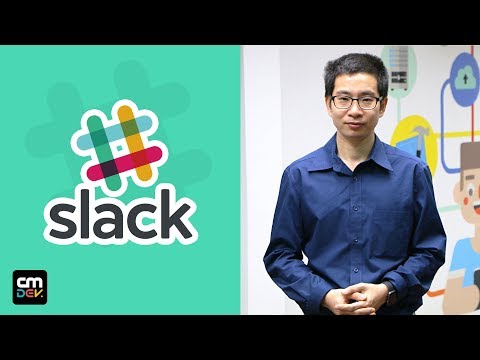ด้วยการอัปเดตใหม่ล่าสุดของ Android (4.4.3) การแบ่งปันรูปภาพทำได้ง่ายกว่าที่เคย ด้วยการคลิกสามครั้ง เพื่อนทางจดหมายของคุณทั่วโลก หรือดีกว่านั้น ทุกคนในโลกสามารถเห็นรูปภาพของคุณได้ คุณสามารถอัปโหลดรูปภาพจากอุปกรณ์ Android ไปยังอินเทอร์เน็ตได้หลายวิธี เช่น การใช้ปุ่มแชร์ของแกลเลอรีหรือเว็บเบราว์เซอร์
ขั้นตอน
วิธีที่ 1 จาก 2: อัปโหลดรูปภาพโดยใช้ปุ่มแชร์ในแกลเลอรี

ขั้นตอนที่ 1 เปิดลิ้นชักแอปพลิเคชันของคุณ
ปกติจะอยู่ที่ด้านล่างซ้ายของหน้าจอ และไอคอนจะดูเหมือนตารางย่อย

ขั้นตอน 2. ไปที่ “คลังภาพ
” ไอคอนของมันคล้ายกับดอกลิลลี่สีเหลือง

ขั้นตอนที่ 3 เลือกรูปภาพที่คุณต้องการส่งไปยังคอมพิวเตอร์ของคุณ

ขั้นตอนที่ 4. แตะสัญลักษณ์ “<”
ซึ่งอยู่ที่กึ่งกลางของแถบที่มีตัวเลือกต่างๆ ที่ด้านบนสุดของหน้าจอ

ขั้นตอนที่ 5. เลือกบริการเว็บ
เมนูจะปรากฏขึ้นพร้อมบริการเว็บต่างๆ ทั้งหมดที่คุณสามารถแชร์รูปภาพได้ เช่น Facebook, Twitter เป็นต้น

ขั้นตอนที่ 6 อัปโหลด
หลังจากเลือกบริการที่คุณต้องการใช้แล้ว แอปพลิเคชันที่เกี่ยวข้องจะแนะนำวิธีดำเนินการกับคุณ เนื่องจากคุณจะอัปโหลดรูปภาพของคุณผ่านอินเทอร์เฟซ
วิธีที่ 2 จาก 2: อัปโหลดรูปภาพโดยใช้เว็บเบราว์เซอร์
เช่นเดียวกับคอมพิวเตอร์ ระบบปฏิบัติการ Android คือวิธีการเรียกดูระบบไฟล์เมื่อคลิกปุ่ม "เรียกดู…" สิ่งนี้ไม่ควรแปลกใจ สมาร์ทโฟนในปัจจุบันเป็นคอมพิวเตอร์ขนาดพกพา ต่อไปนี้คือวิธีการอัปโหลดรูปภาพจาก Android โดยใช้เว็บเบราว์เซอร์บนอุปกรณ์

ขั้นตอนที่ 1 เปิดลิ้นชักแอปพลิเคชันของคุณ
ปกติจะอยู่ที่ด้านล่างซ้ายของหน้าจอ และไอคอนจะดูเหมือนตารางย่อย

ขั้นตอน 2. ไปที่ “เบราว์เซอร์
”

ขั้นตอนที่ 3 ไปที่เว็บไซต์ที่คุณต้องการแบ่งปันรูปภาพของคุณ

ขั้นตอนที่ 4. เลือกรูปภาพ
ใช้วิดเจ็ตอัปโหลดที่ต้องการของเว็บไซต์ เลือกรูปภาพจากหน่วยความจำภายในของคุณ